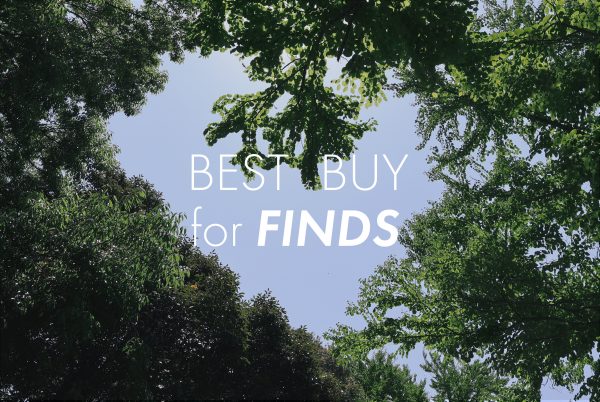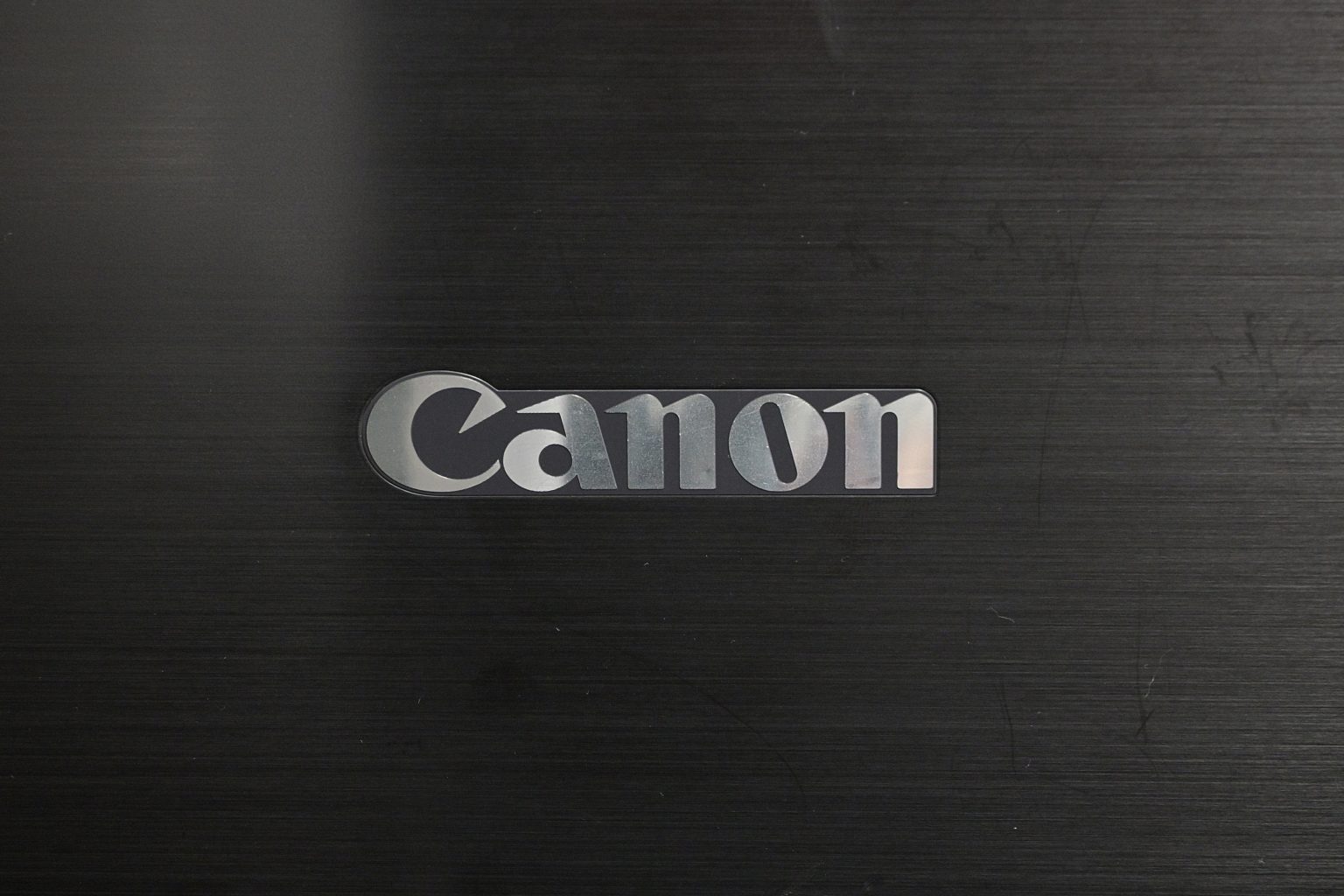
【Canon】自宅で写真をプリントしよう
自宅で過ごす時間が多い今日この頃。
過去に撮影した写真を見返したり、室内でペットを撮影している方も多いのではないでしょうか。
私は溜まっているデータの現像、プリントをして写真ライフを楽しんでいます。
さて、今回はCanonのインクジェットプリンターPIXUS PRO-1でプリントをして参ります。

まずは、プリンターのご紹介から。
PIXUS PRO-1は2012年6月に発売されたプロ向けのA3ノビ対応のインクジェットプリンター。
インクは全12色の顔料タイプで、その内黒系のインクが5色。
これにより、モノクロプリントは勿論のこと、カラープリントでも黒色に締まりがあります。
インクの数が多いことで色域が広がり、階調が豊かになるので、写真用にプリンターを選ぶ際はインクの数が多い機種がオススメです。
現在、PIXUS PRO-1は生産完了しており後継機種のImagePROGRAF PRO-1000が発売されてはいますが、高レベルなプリントが可能であることに変わりはありません。
インクの生産が完了するまでは十分に使えるプリンターです。
プリントをする前に、インクの種類について説明します。
インクには「顔料」と「染料」の2種類があります。
「顔料」は用紙の表面にインクを吹き付けるプリント方法。
「染料」は用紙にインクを染み込ませるプリント方法になります。
それぞれのインクは次のような特性を持っています。

写真向けのプリンターは染料インクが採用されいていることが多いですが、一部のプロ仕様機には顔料インクが使われています。

焦点距離:100mm 絞り:F8 シャッタースピード:1/400 秒 ISO:100
使用機材:Canon EOS 6D Mark II + EF100mm F2.8Lマクロ IS USM
では、こちらの薔薇の撮影データをプリントしてみましょう。
今回はCanonのEOS 6D Mark IIで撮影したので、
Canonの純正現像ソフトの「Digital Photo Professional」と
プラグインソフトの「Print Studio Pro」を使った方法でプリントします。
※「Print Studio Pro」はCanonのPROシリーズのプリンターで使用できるプラグインソフトになります。

まずこちらが「Digital Photo Professional」を起動させ、現像するデータを選択した画面。
レイアウト自由に変更することができます。色々と触りながらご自身に合ったレイアウトに変更するといいでしょう。

編集用のツールパレットは画面下のバーより呼び出すことができます。
明るさやトーンの調整、トリミングなど様々な作業がこのパレットより行うことが可能です。

現像作業が終わり、本題のプリントへ。
画面上のツールバーのプリントボタンよりプリントの工程に移ります。
このプリントボタンにはメニューがあります。
印刷機能に「Print Studio Pro」を割り当てておくことで、ボタンを押せば「Print Studio Pro」が起動するようになります。

そして「Print Studio Pro」の画面がこちら。
「Print Studio Pro」は「Digital Photo Professional」以外にも、「Photoshop」や「Lightroom」に対応しています。
同じプラグインソフトを使うことで、設定の仕方が統一され、結果として印刷ミスが減ります。
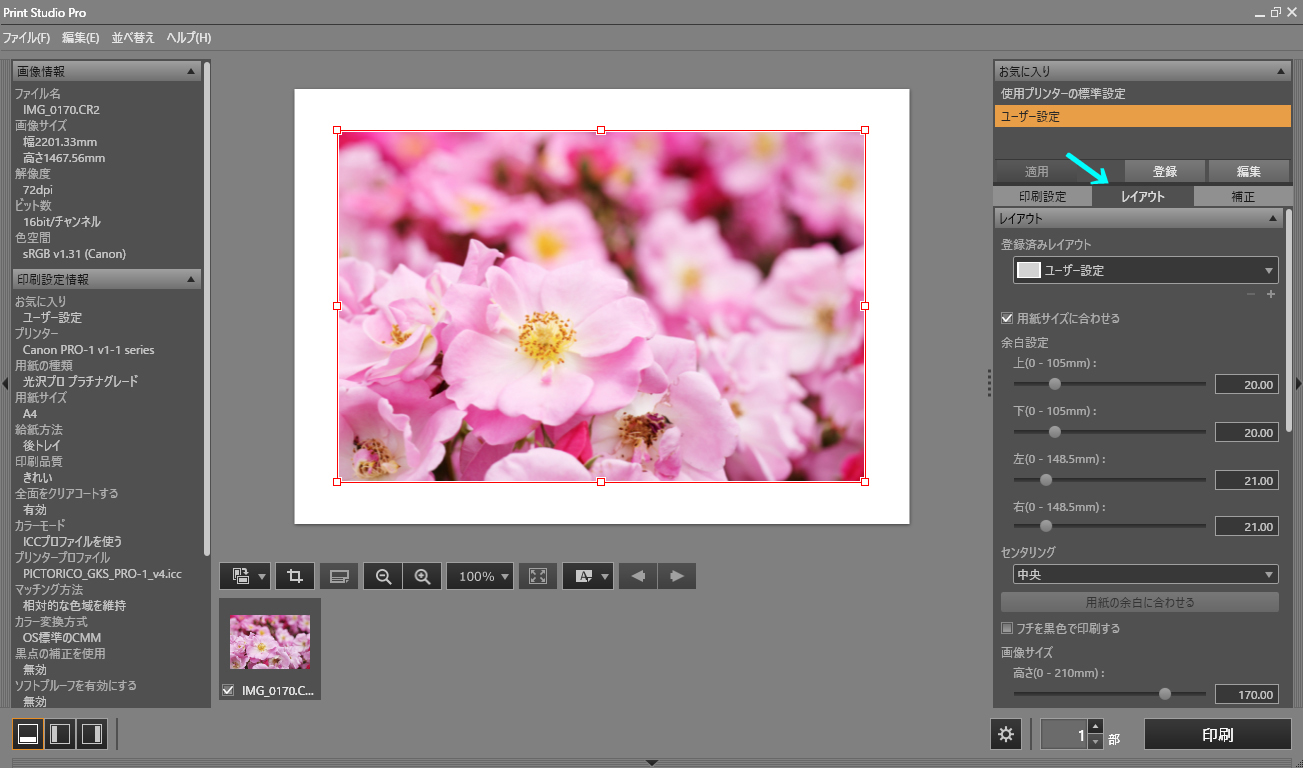
「Print Studio Pro」の便利な部分として、プリントの余白設定が非常に簡単で、複数保存しておける点があります。
ポートフォリオの作成やフォトコンテスト用でプリントする際、一度に焦ってプリントを終わらせる必要もありめせんし、額装用で余白幅を間違えるといったミスもなくなります。
ここで、写真をプリントする際のポイント。
テストプリントは余白を付けた状態でプリントすることをオススメします。
インク量を減らす目的もありますが、インクの吸収パッドを長持ちさせるためです。
フチなしプリントの場合、プリンターは紙の大きさよりも広くインクを吹き付けています。
そのはみ出したインクを吸収するパッドは消耗品ですので本番プリント以外は使わせないのが理想です。
1回のプリントで完璧な仕上がりになることは稀なこと。
紙の変更や編集を加えたりなど理想の1枚をプリントするには何回もプリントすることがほとんどです。
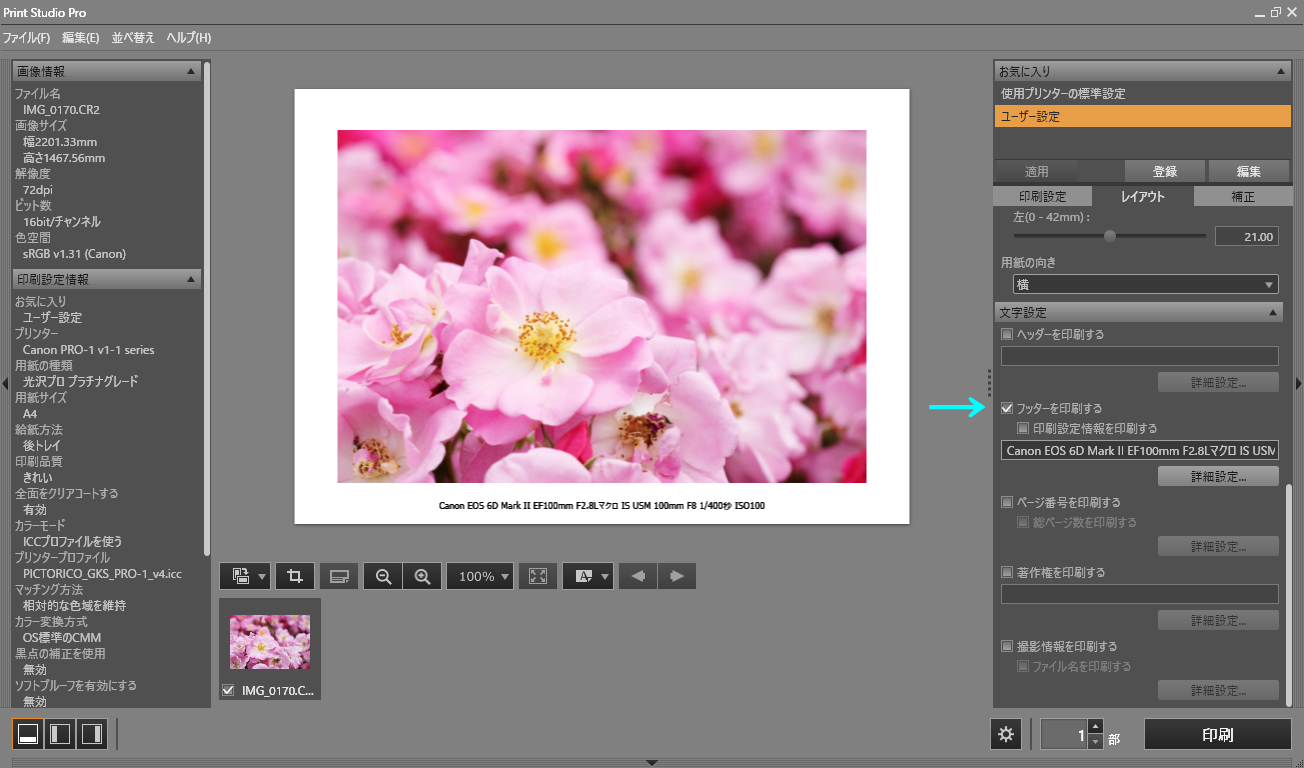
また、余白には文字をプリントすることも可能です。
今回は使用機材と設定を印刷します。
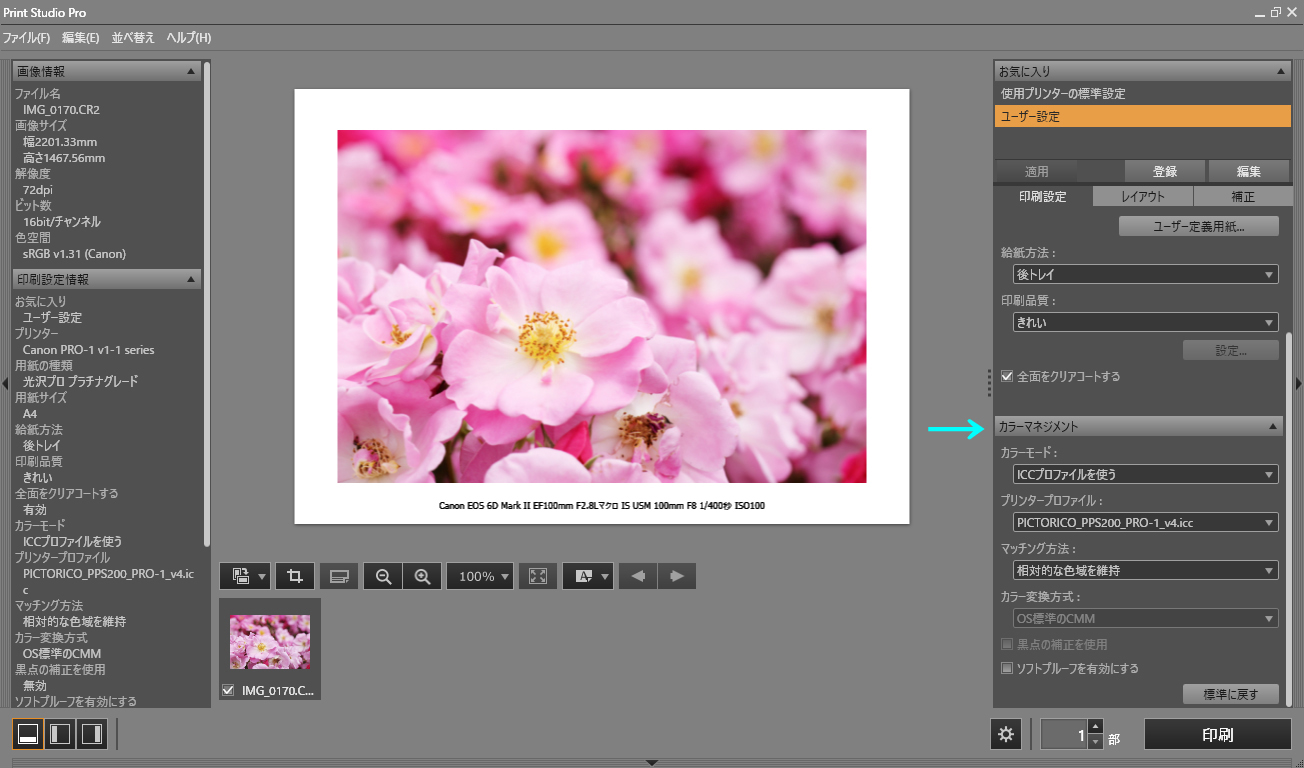
最後にICCプロファイルを設定します。
ICCプロファイルは用紙ごとに用意されています。
今回は私のお気に入りであるピクトリコの用紙でプリントを行います。
ICCプロファイルを使用すると、プリンターの色空間を有効活用することができ、より広い色域でのプリントが可能になります。
また、使用する用紙に適したプリントが行われるので、より綺麗な仕上がりになります。
マッチング方法は「知覚的」と「相対的な色域を維持」の2つを主に使用します。
「知覚的」は、プリンターで再現できる色空間を有効に活用する方法。
モニターの表示されているデータに近い色でプリントする場合に使います。
「相対的な色域を維持」は、データが本来持っている色に近づけてプリントする場合に使う方法。
PROシリーズのプリントの場合、「相対的な色域を維持」でプリントすると、他のPRO機種でも似た色でプリントをすることが可能です。
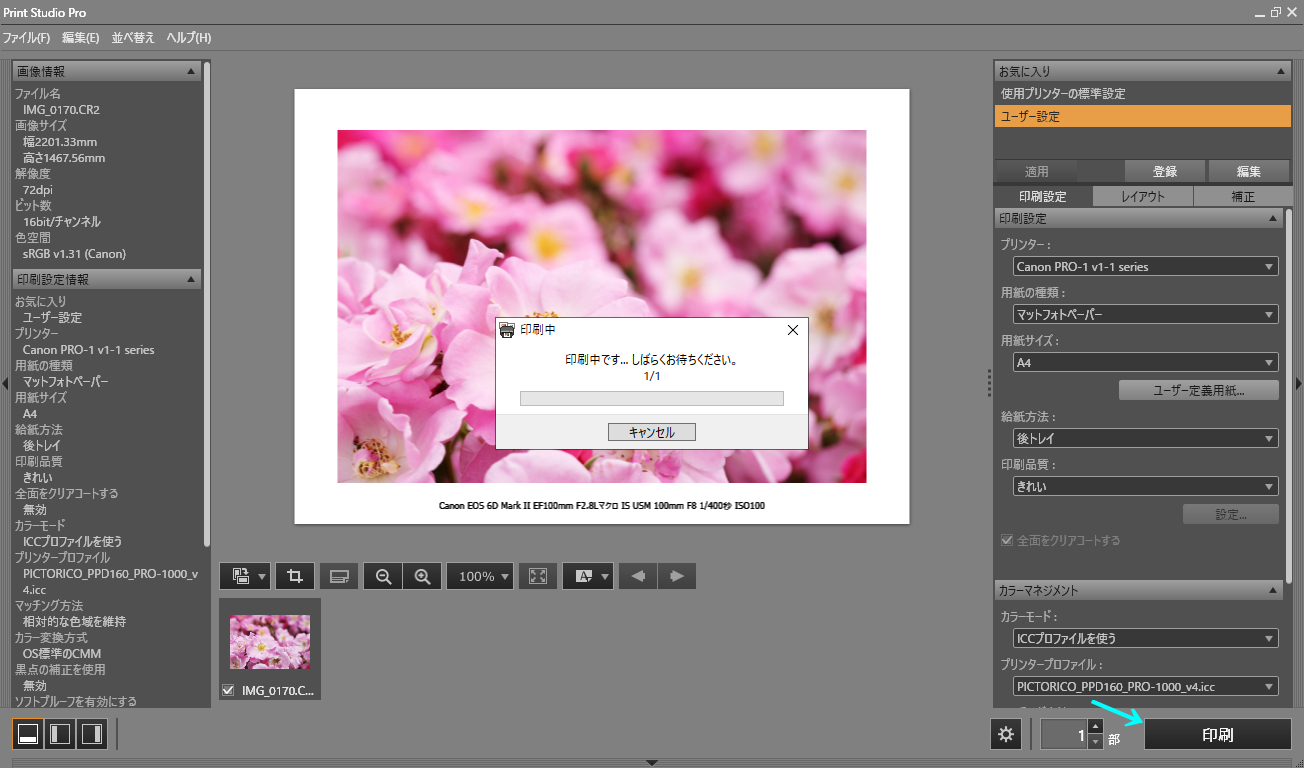
私は以前、PIXUS PRO-1以外にもImagePROGRAF PRO-1000でプリントを行っていたので、
「相対的な色域を維持」の設定でプリントをしていました。今回も同じ設定でプリントします。
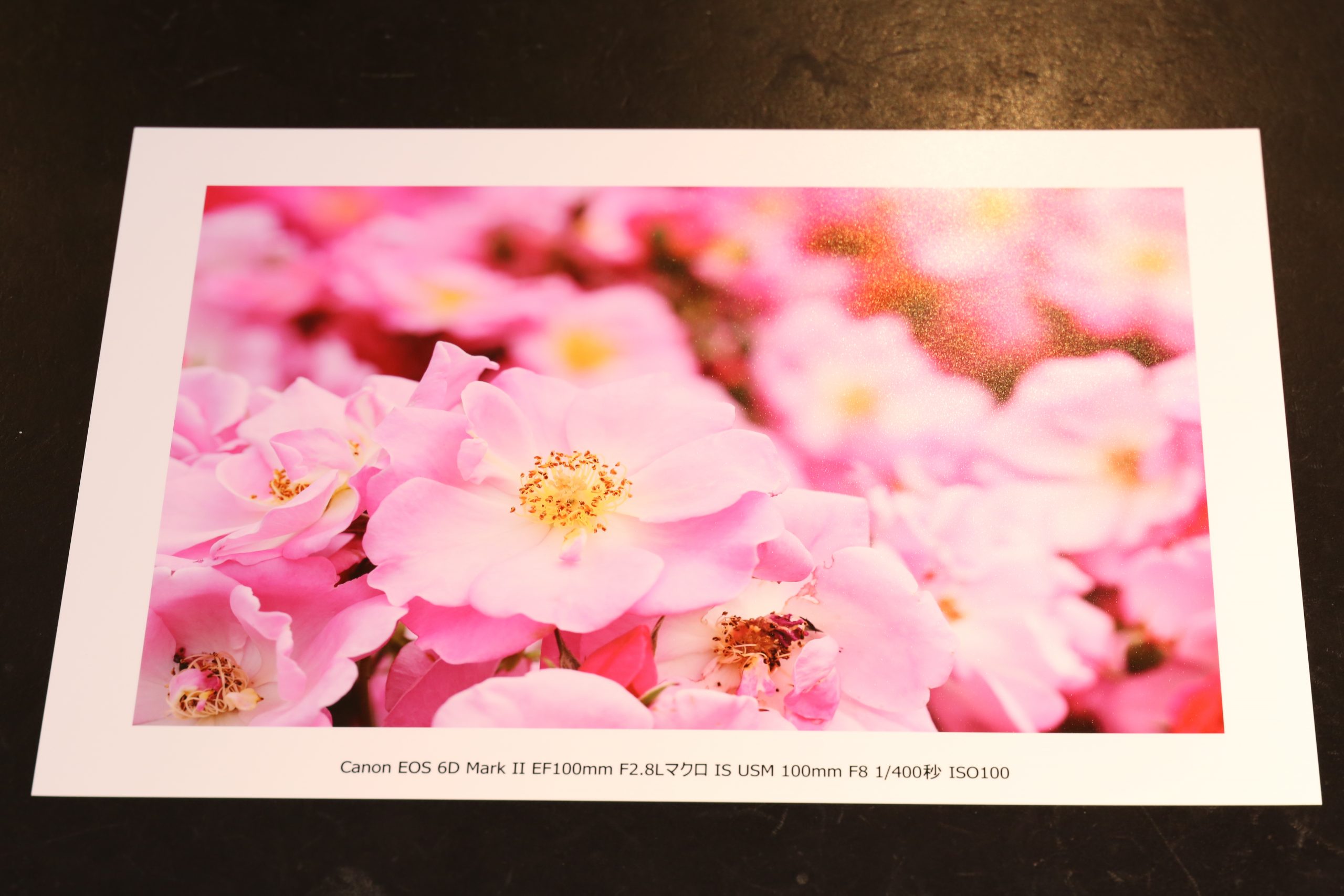
全く同じデータを使用し、光沢紙、半光沢紙、マット紙の3種類の用紙を使ってプリントしました。
※電球色のライトの下で撮影したため少し赤みががっています。

最初の1枚は光沢紙。
表面が滑らかなのでライトの反射がはっきりと出ます。
写真と言ったら光沢紙を選ばれる方も多いのではないでしょうか。

2枚目は半光沢紙。
光沢紙に分類される用紙ですが、表面に細かな凹凸があります。
この凹凸のお陰でライトの反射が軽減され、写真展などで強い光が当たる場合などで活躍します。
私が好きな用紙もこの半光沢紙です。

最後はマット紙。
柔らかい印象のある用紙になります。
フィルムで撮影した写真やポートレートなど、ふんわりとした雰囲気の写真をプリントするのにオススメです。

いかがでしたでしょうか。
今回はプリントをしてみるということで、RAW現像の方法や細かい用紙の特性などは割愛させていただきました。
写真は現像作業も重要ですが、最後のプリントも同じくらいに重要で楽しい作業です。
また、プリントする用紙の種類で写真の表現は大きく変化します。
今回ご紹介させていただきましたCanonのPIXUS PRO-1以外にもプリンターにはEPSONのSC-PX3Vなどがあります。
更に、EPSONからはSC-PX1VLやSC-PX1Vといったプリンターが5月28日に発売予定です。
EPSONのプリンターはロール紙やキャンバス地などといった特殊な用紙にプリントできる機種があるのでプリントの幅が広がります。
実際に私もキャンバス地にプリントする際はEPSONのSC-PX3Vを使用しています。
機会があればそちらもご紹介できればと思います。
私は学生時代から写真展に作品を出展するなど、プリントする機会が多かったです。
そして、写真はプリントすることで初めて写真になることを学びました。
プリンターがあればより写真が楽しくなることでしょう。
皆様もぜひ、写真をプリントしてみてはいかがでしょうか。